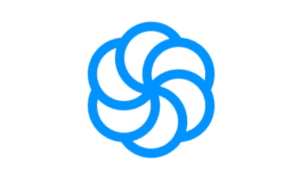Wie richte ich DKIM für Sendinblue ein?

DKIM funktioniert, indem eine digitale Signatur zu ausgehenden E-Mail-Nachrichten hinzugefügt wird. Diese Signatur kann vom empfangenden E-Mail-Server überprüft werden, der dann feststellen kann, ob die Nachricht während des Transports manipuliert wurde oder nicht. Damit DKIM funktioniert, muss der sendende E-Mail-Server ein kryptografisches Schlüsselpaar generieren, das aus einem privaten Schlüssel und einem öffentlichen Schlüssel besteht. Der private Schlüssel wird verwendet, um ausgehende E-Mail-Nachrichten zu signieren, während der öffentliche Schlüssel im Domain Name System (DNS) veröffentlicht wird. Wenn eine E-Mail-Nachricht mit DKIM signiert wird, wird die Signatur als Header zur Nachricht hinzugefügt. Der empfangende E-Mail-Server kann dann den öffentlichen Schlüssel verwenden, um die Signatur zu überprüfen und zu bestätigen, dass die Nachricht nicht verändert wurde.
Schritte zur Konfiguration von DKIM für Sendinblue
- Melden Sie sich bei Ihrem SendinBlue-Konto an.
- Gehe zuCampaigns > Settings > Your Senders box > Configure
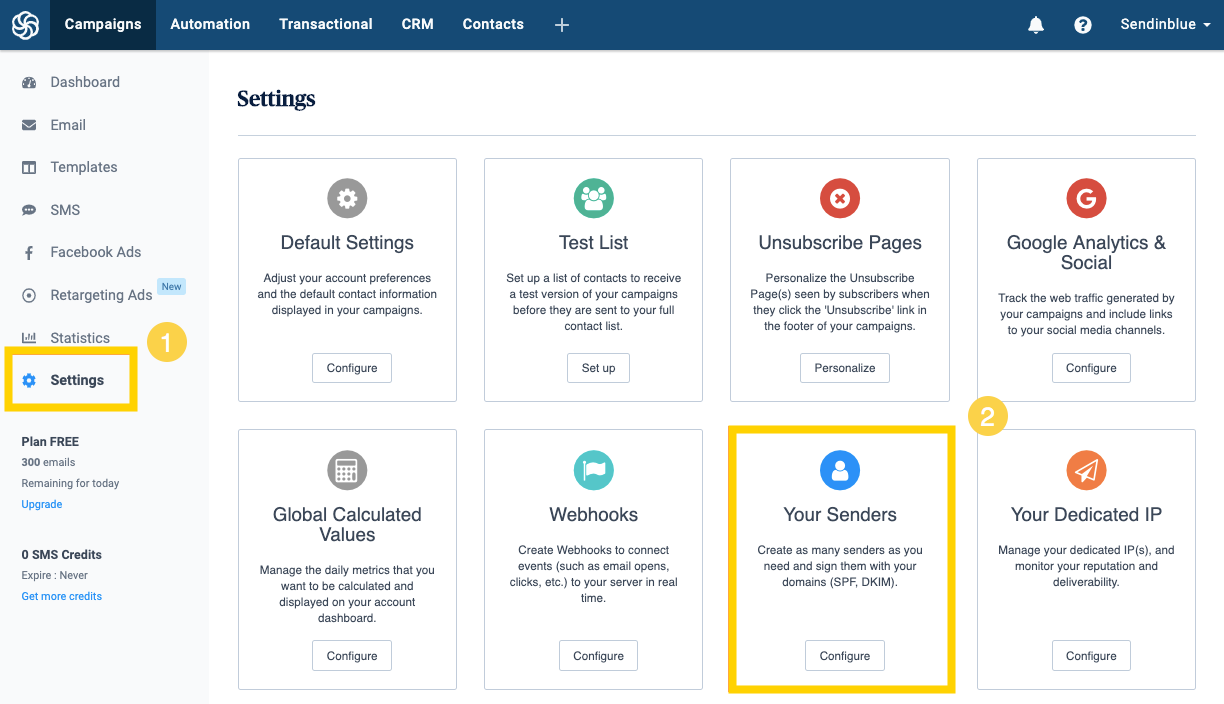
- Klicken Sie auf „Domain“ und wählen Sie dann „Eine neue Domain hinzufügen“.

- Das Sender-Bearbeitungsfenster wird angezeigt und zeigt, dass Sendinblue automatisch alle Ihre E-Mails signiert. Dennoch können Sie Ihre DKIM-Signatur ändern.
- Wählen Sie das Kästchen neben“I would like to use this domain name to sign my emails”
- „Speichern“ nachdem Sie den Domainnamen eingegeben haben, den Sie für das Signieren von E-Mails verwenden möchten.
- Sie sehen ein Pop-up mit den aktualisierten DKIM-Schlüsseln, die Sie zu Ihrem DNS hinzufügen müssen.
Wie Sie Ihren öffentlichen DKIM-Schlüssel für Sendinblue erhalten:
- Melden Sie sich als Administrator bei der Verwaltungskonsole Ihres DNS-Anbieters an.
- Rufen Sie den Abschnitt DNS-Einträge für jede Ihrer Domänen auf.
- Je nach Art des DKIM-Eintrags, der Ihnen zur Verfügung gestellt wurde, erstellen Sie einen TXT- oder CNAME-Eintrag.
- Kopieren und Einfügen von Hostname und Wert
- Speichern Sie die Änderungen an Ihrem Datensatz und warten Sie 48-72 Stunden, bis die DNS wirksam wird.
Verwenden Sie unser kostenloses DKIM-Datensatz-Lookup-Tool, um den veröffentlichten DKIM-Datensatz zu überprüfen.
Sie können den kostenlosen DKIM-Checker von Skysnag verwenden, um den Zustand Ihres DKIM-Datensatzes hier zu überprüfen
Aktivieren Sie DMARC für Ihre Domains, um sie vor Spoofing zu schützen. Melden Sie sich noch heute für eine kostenloseTestversion an!
Für weitere Informationen zur Einrichtung von Sendinblue DKIM können Sie sich an ihre Referenzdokumentation wenden.